技嘉主板更新
技嘉主板更新BIOS步骤:官网下载新版BIOS至U盘,开机按End进Q-Flash选择文件升级。
准备工作
-
确认主板型号

- 查看主板PCB上的型号标识(如:B550M AORUS ELITE)。
- 使用软件检测:下载CPU-Z或AIDA64,在“主板”选项卡中查看型号信息。
-
检查当前BIOS版本
- 开机时按
Del或F2进入BIOS界面,版本号显示在主页。 - 通过系统信息工具查看(Windows中按
Win+R,输入msinfo32)。
- 开机时按
下载BIOS文件
| 步骤 | 操作说明 |
|---|---|
| 1 | 访问技嘉官网,进入“支持”页面。 |
| 2 | 输入主板型号搜索,选择正确的版本(注意rev版本号)。 |
| 3 | 在“支持与下载”中,找到“BIOS”分类,下载最新版本。 |
| 4 | 解压文件,确认包含 .Fxx 文件(如:B550MAELITE.F35)。 |
更新BIOS方法
方法1:通过Q-Flash(推荐)
- 将BIOS文件复制到U盘根目录(U盘需格式化为FAT32)。
- 重启电脑,按
End或F8直接进入Q-Flash界面,或进入BIOS后选择Q-Flash。 - 选择 Update BIOS > 从U盘中选择文件 > 确认更新。
- 等待进度条完成,重启后进入BIOS恢复默认设置(按
F7加载优化配置)。
方法2:通过@BIOS工具(Windows下)
- 下载并安装技嘉官方工具 @BIOS。
- 运行工具后选择 Update BIOS from File,选择下载的BIOS文件。
- 更新过程中切勿断电或关闭程序,完成后重启。
注意事项
- 风险提示:更新BIOS可能因断电/操作失误导致主板损坏,建议连接UPS电源。
- 兼容性:部分旧版本BIOS需逐步升级(如从F30→F33→F35)。
- 恢复默认设置:更新后建议清除CMOS(短接主板CLR_CMOS跳线或扣电池)。
相关问题与解答
Q1:更新BIOS失败后如何恢复?

- 如果主板支持双BIOS(DualBIOS),重启后会自动切换到备份BIOS。
- 若无此功能,需通过编程器重新烧录BIOS芯片(建议联系售后)。
Q2:是否需要每次更新最新BIOS?
- 非必要,仅建议在遇到硬件兼容性问题(如新CPU支持、内存超频不稳定)或安全漏洞时更新。
版权声明:本文由 芯智百科 发布,如需转载请注明出处。


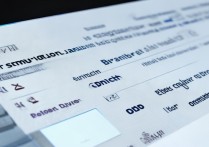



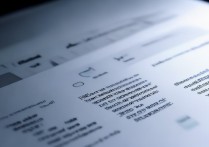
 冀ICP备2021017634号-12
冀ICP备2021017634号-12
 冀公网安备13062802000114号
冀公网安备13062802000114号